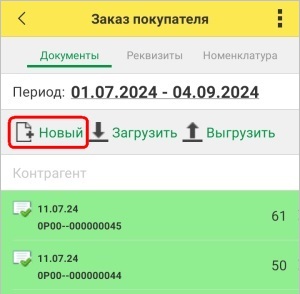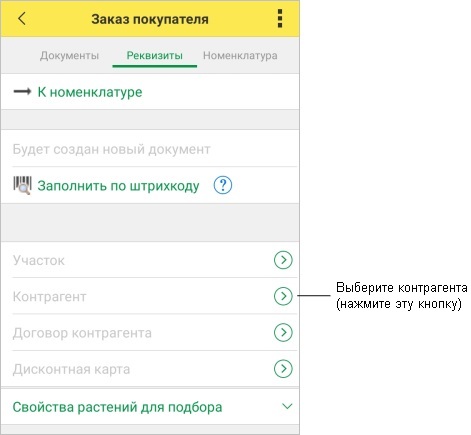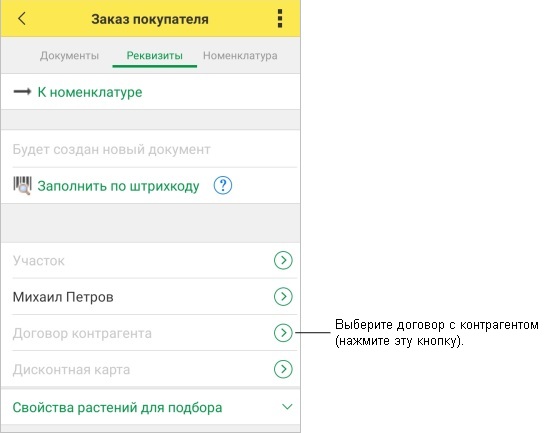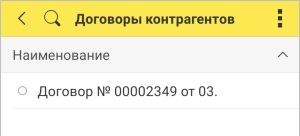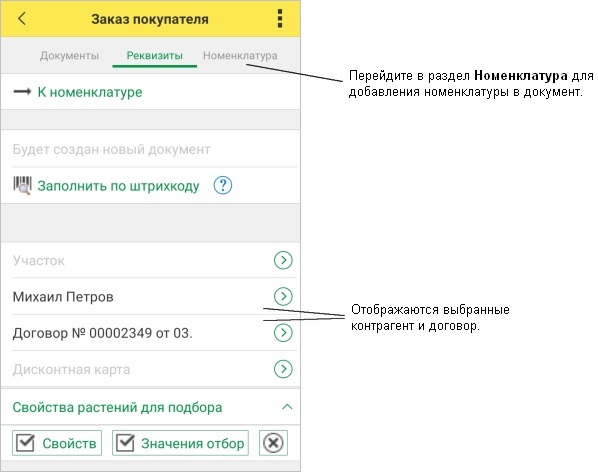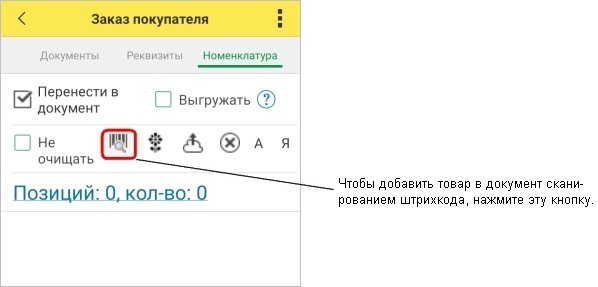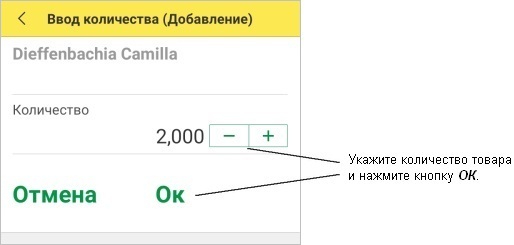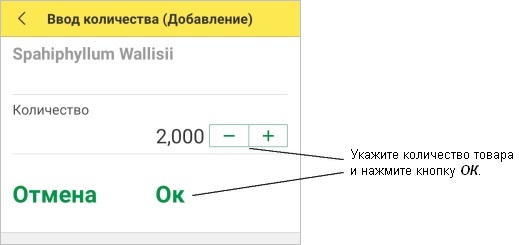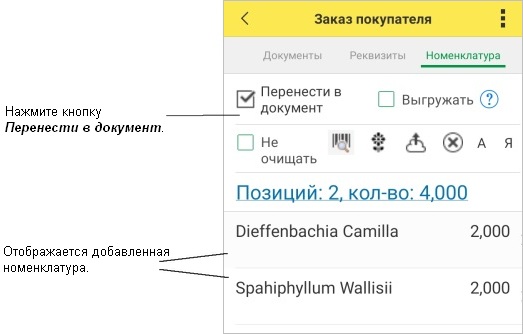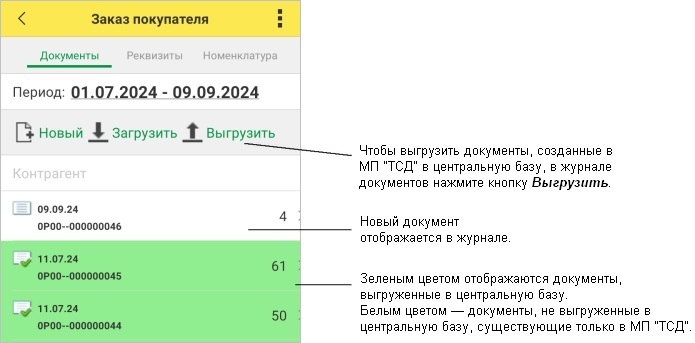Документ "Заказ покупателя" (ТСД, КР) — различия между версиями
(Новая страница: «<noinclude>Категория: Растениеводство</noinclude> {| align="top" | __TOC__ |} === Создание документа «Заказ п…») |
м (Дмитрий Малюгин переименовал страницу Документ "Заказ покупателя" в МП "ТСД" (КР) в Документ "Заказ покупателя" (ТСД, КР)) |
||
| (не показано 19 промежуточных версий 2 участников) | |||
| Строка 1: | Строка 1: | ||
| − | <noinclude>[[Категория: | + | <noinclude>[[Категория: Мобильное приложение "Кинт: ТСД" (КР)]]</noinclude> |
| − | |||
| − | |||
| − | |||
=== Создание документа «Заказ покупателя» === | === Создание документа «Заказ покупателя» === | ||
1. В журнале документов «Заказ покупателя» нажмите кнопку '''''Новый'''''. Откроются реквизиты нового документа. | 1. В журнале документов «Заказ покупателя» нажмите кнопку '''''Новый'''''. Откроются реквизиты нового документа. | ||
| − | : [[Файл:ТСД ЗП Новый | + | : [[Файл:ТСД ЗП Новый.jpg]] |
2. Выберите контрагента. | 2. Выберите контрагента. | ||
| + | |||
| + | : [[Файл:ТСД ЗП Выбор контрагента 1.jpg]] | ||
| + | |||
| + | В открывшемся списке нажмите на нужного контрагента. | ||
| + | |||
| + | : [[Файл:ТСД ЗП Выбор контрагента 2.jpg]] | ||
3. Выберите договор с контрагентом. | 3. Выберите договор с контрагентом. | ||
| − | 4. Перейдите в раздел '''Номенклатура'''. | + | : [[Файл:ТСД ЗП Выбор договора 1.jpg]] |
| + | |||
| + | В открывшемся списке нажмите на нужный договор. | ||
| + | |||
| + | : [[Файл:ТСД ЗП Выбор договора 2.jpg]] | ||
| + | |||
| + | 4. Перейдите в раздел '''Номенклатура''' для добавления номенклатуры в документ. | ||
| + | |||
| + | : [[Файл:ТСД ЗП Переход к номенклатуре.jpg]] | ||
| + | |||
| + | 5. Чтобы добавить товар в документ сканированием штрихкода, нажмите кнопку [[Файл:Поиск по штрихкоду.png]]: | ||
| + | |||
| + | : [[Файл:ТСД ЗП Номенклатура.jpg]] | ||
| + | |||
| + | и считайте камерой устройства штрихкод товара: | ||
| − | + | : [[Файл:ТСД ЗП Штрихкод товара 1.jpg]] | |
6. Укажите количество товара и нажмите кнопку '''''ОК'''''. Товар добавится в список номенклатуры документа. | 6. Укажите количество товара и нажмите кнопку '''''ОК'''''. Товар добавится в список номенклатуры документа. | ||
| + | |||
| + | : [[Файл:ТСД ЗП количество товара 1.jpg]] | ||
7. Добавьте таким образом все необходимые товары в документ. | 7. Добавьте таким образом все необходимые товары в документ. | ||
| − | 8. Нажмите кнопку '''''Перенести в документ'''''. | + | Добавим еще один товар: |
| + | |||
| + | : [[Файл:ТСД ЗП Штрихкод товара 2.jpg]] | ||
| + | |||
| + | : [[Файл:ТСД ЗП количество товара 2.jpg]] | ||
| + | |||
| + | 8. Нажмите кнопку '''''Перенести в документ'''''. Список номенклатуры перенесется в документ и в МП «ТСД» сформируется документ «Заказ покупателя». | ||
| + | |||
| + | : [[Файл:ТСД ЗП добавлена номенклатура.jpg]] | ||
Чтобы выгрузить документы, созданные в МП «ТСД» в центральную базу, в журнале документов нажмите кнопку '''''Выгрузить'''''. | Чтобы выгрузить документы, созданные в МП «ТСД» в центральную базу, в журнале документов нажмите кнопку '''''Выгрузить'''''. | ||
| + | |||
| + | : [[Файл:ТСД ЗП журнал.jpg]] | ||
Текущая версия на 12:44, 26 ноября 2024
Создание документа «Заказ покупателя»
1. В журнале документов «Заказ покупателя» нажмите кнопку Новый. Откроются реквизиты нового документа.
2. Выберите контрагента.
В открывшемся списке нажмите на нужного контрагента.
3. Выберите договор с контрагентом.
В открывшемся списке нажмите на нужный договор.
4. Перейдите в раздел Номенклатура для добавления номенклатуры в документ.
5. Чтобы добавить товар в документ сканированием штрихкода, нажмите кнопку ![]() :
:
и считайте камерой устройства штрихкод товара:
6. Укажите количество товара и нажмите кнопку ОК. Товар добавится в список номенклатуры документа.
7. Добавьте таким образом все необходимые товары в документ.
Добавим еще один товар:
8. Нажмите кнопку Перенести в документ. Список номенклатуры перенесется в документ и в МП «ТСД» сформируется документ «Заказ покупателя».
Чтобы выгрузить документы, созданные в МП «ТСД» в центральную базу, в журнале документов нажмите кнопку Выгрузить.